PC 화면 보호기 변경 및 맞춤 설정 방법
컴퓨터를 사용하다 보면 잠시 자리를 비우는 경우가 종종 있습니다. 이때 화면이 계속 켜져 있으면 모니터에 번인 현상이 발생하거나 불필요한 전력 소비가 증가할 수 있습니다. 이런 문제를 예방하기 위해 화면 보호기를 설정하는 것은 매우 유용합니다. 이제 윈도우 10 및 11에서 화면 보호기를 변경하고 맞춤 설정하는 방법에 대해 알아보겠습니다.

화면 보호기의 필요성
화면 보호기는 컴퓨터 모니터의 수명을 연장하고 전력 소모를 줄이는 데 도움을 줍니다. 화면에 동일한 이미지가 오랫동안 표시될 경우 특정 영역에 잔상이 남는 번인 현상이 발생할 수 있습니다. 특히, OLED와 일부 LCD 디스플레이에서 이러한 현상이 더욱 두드러집니다. 화면 보호기를 설정하면 일정 시간이 지나면 자동으로 화면이 꺼지거나 다른 이미지로 전환되어 이러한 문제를 예방할 수 있습니다.
PC 화면 보호기 설정 방법
윈도우에서 화면 보호기를 설정하는 과정은 간단합니다. 다음의 단계를 따라 해 보세요.
- 첫 번째로, 바탕화면의 빈 공간에서 마우스 오른쪽 버튼을 클릭합니다.
- 나타나는 메뉴에서 ‘개인 설정’을 선택합니다.
- 개인 설정 창이 열리면 왼쪽 메뉴에서 ‘잠금 화면’을 클릭합니다.
- 하단으로 스크롤하여 ‘화면 보호기 설정’을 찾아 클릭합니다.
화면 보호기 및 대기 시간 설정
화면 보호기 설정 창이 열리면 여러 가지 옵션 중에서 원하는 화면 보호기를 선택할 수 있습니다. 기본적으로 제공되는 화면 보호기 종류는 다음과 같습니다:
- 3D 텍스트
- 비눗방울
- 리본
- 빈 화면
- 사진(슬라이드쇼 형식으로 설정 가능)
원하는 화면 보호기를 선택한 후, 대기 시간을 설정할 수 있습니다. 대기 시간은 사용자가 컴퓨터를 조작하지 않을 때 화면 보호기가 작동하기까지의 시간입니다. 이 시간은 최소 1분에서 최대 9999분까지 지정할 수 있습니다. 자주 자리를 비우는 경우 짧은 대기 시간을 설정하는 것이 바람직하며, 반대로 설정이 번거로운 경우 여유 있게 설정해도 좋습니다.
보안 설정 추가하기
화면 보호기가 해제되었을 때 로그온 화면을 표시할 것인지 여부도 설정 가능합니다. 이를 선택하면 화면 보호기가 종료된 후 다시 윈도우 화면에 로그인하려면 비밀번호를 입력해야 합니다. 이 기능은 보안을 강화하는 데 매우 유용합니다.
사진으로 커스터마이징하기
특히 ‘사진’ 화면 보호기를 선택할 경우, 개인적으로 저장한 사진을 슬라이드쇼 형식으로 표시할 수 있습니다. 설정 버튼을 클릭하여 폴더를 지정하고, 사진의 슬라이드쇼 속도 및 순서 섞기를 조정하면 됩니다. 이렇게 하면 더욱 개인화된 화면 보호기를 설정할 수 있습니다.
완료 및 적용하기
모든 설정이 완료되면 ‘적용’ 버튼을 클릭한 뒤 ‘확인’을 눌러 최종적으로 설정을 저장합니다. 이렇게 간단한 과정을 통해 여러분의 컴퓨터를 보다 안전하게 보호하고, 더욱 효율적으로 관리할 수 있습니다.
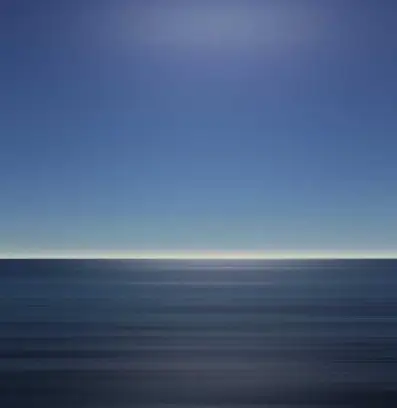
결론
화면 보호기 기능은 컴퓨터의 화면을 보호하고, 에너지 소비를 절약하는 데 매우 효과적입니다. 설정은 어렵지 않으니 오늘 소개한 방법을 참고하여 직접 설정해 보시기 바랍니다. 안전하고 효율적인 컴퓨터 사용을 위해 꼭 한 번 시도해 보시기를 추천드립니다.
자주 찾는 질문 Q&A
화면 보호기를 어떻게 설정하나요?
화면 보호기를 설정하려면 바탕화면에서 마우스 오른쪽 버튼을 클릭한 뒤 ‘개인 설정’을 선택합니다. 이후 왼쪽 메뉴에서 ‘잠금 화면’을 클릭하고, 하단에서 ‘화면 보호기 설정’을 선택하면 됩니다.
대기 시간 설정은 어떻게 하나요?
화면 보호기를 선택한 후, 대기 시간을 설정할 수 있습니다. 이 시간은 사용자가 컴퓨터를 조작하지 않을 때 화면 보호기가 작동하기까지의 시간으로, 1분에서 9999분 사이로 자유롭게 조정할 수 있습니다.
화면 보호기 설정 후 보안을 강화할 수 있나요?
네, 화면 보호기를 설정할 때 보안 기능을 추가할 수 있습니다. 이를 통해 화면 보호기가 해제된 후 다시 로그인하려면 비밀번호를 입력해야 하며, 이는 개인 정보를 보호하는 데 도움이 됩니다.